Impression de données sauvegardées sur une clé USB flash
Vous pouvez imprimer facilement des données de photo (fichier JPEG) ou de document (fichier PDF) enregistrées sur la clé USB flash.
 Remarque
Remarque
-
Restrictions sur les fichiers imprimables PDF/JPEG
-
Fichier PDF :
Fichiers conformes à la version 1.7
-Surimpression et certains traitements transparents non pris en charge.
-Intégration de la police recommandée. Si une police n'est pas intégrée, elle sera remplacée par l'une des polices intégrées ci-dessous.
Times-Roman, Helvetica, Courier, Symbol, Times-Bold, Helvetica-Bold, Courier-Bold, ZapfDingbats, Times-Italic, Helvetica-Oblique, Courier-Oblique, Times-BoldItalic, Helvetica-BoldOblique, Courier-BoldOblique
-
Fichier JPEG :
Fichiers conformes au format JFIF 1.02
Fichiers pris en charge dans les conditions suivantes.
-Méthode de traitement : DCT basique
-Mode couleur : RVB/niveaux de gris
-Nombre de couleurs : 24 bits/8 bits
-Nombre de pixels : 38 400 ou moins verticalement et horizontalement
Certains échantillonnages non pris en charge
-
-
Chargez le papier.
-
Insérez la clé USB flash dans le port pour clé USB flash.
-
Touchez
 (Impr. depuis clé USB flash) affiché en haut à droite de l'écran ACCUEIL.
(Impr. depuis clé USB flash) affiché en haut à droite de l'écran ACCUEIL. Remarque
Remarque- Si vous obtenez un message vous informant que la restriction d'opération est activée, adressez-vous à l'administrateur de l'imprimante que vous utilisez.
- Si aucune donnée imprimable n'est enregistrée sur la clé USB flash, le message Aucun fichier imprimable disponible. s'affiche sur l'écran tactile.
-
Dans la liste, touchez le dossier ou les données à imprimer.
Touchez un dossier pour afficher la liste des données. Touchez les données à imprimer.
 Remarque
Remarque- Si aucune donnée imprimable n'est enregistrée sur le dossier que vous avez touché, le message Aucun fichier imprimable disponible. s'affiche sur l'écran tactile.
L'écran suivant s'affiche.
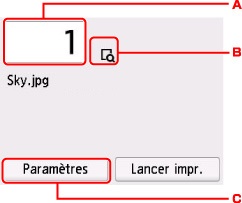
-
Nombre de copies
Touchez pour afficher l'écran ci-dessous et spécifier le nombre de copies.
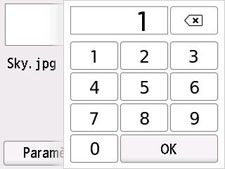
-
Aperçu
Touchez pour afficher un aperçu de l'impression dans l'écran d'aperçu.
-
Paramètres
Touchez pour afficher l'écran Paramètres. Vous pouvez vérifier et modifier les paramètres d'impression.

-
Touchez Lancer impr..
L'écran suivant s'affiche.
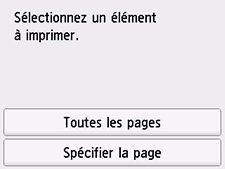
- Toutes les pages
- Touchez pour commencer à imprimer toutes les pages.
- Spécifier la page
- Touchez pour spécifier une page à imprimer. Touchez OK pour commencer à imprimer la page spécifiée.
 Remarque
Remarque
- Toucher Oui sur l'écran affiché vous fait retourner à l'étape 4. Toucher Non vous renvoie à l'écran ACCUEIL.

